Tema adalah kombinasi gambar latar belakang desktop, warna jendela, dan suara. Tema Windows datang dalam bentuk paket tema.
Paket tema pada dasarnya adalah file CAB yang menyertakan sumber daya seperti wallpaper, suara, dll. Bersama dengan file tema yang berisi instruksi untuk menerapkan tema. Paket tema datang dalam dua jenis: satu dengan ekstensi file .themepack dan yang lainnya dengan ekstensi .deskthemepack.
Format file .themepack pertama kali diperkenalkan di Windows 7 untuk membantu pengguna berbagi tema. Kemudian, Microsoft membawa format lain (* .deskthemepack) untuk Windows 8 dan lebih tinggi. Paket tema Panoramic untuk sistem dual-monitor datang dalam format .deskthemepack.
Jika Anda perlu mengekstrak gambar wallpaper dari file .themepack atau .deskthemepack, salah satu metode berikut dalam posting ini akan membantu.
Ekstrak Gambar Wallpaper dari Paket Tema
- Metode 1: Terapkan paket tema dan salin file dari folder Tema
- Metode 2: Ubah ekstensi file paket tema menjadi .CAB dan ekstrak
- Metode 3: Menggunakan pengarsipan pihak ke-3 seperti 7-Zip, WinZip atau WinRAR
- Metode 4: Menggunakan alat baris perintah Expand.exe bawaan
Terapkan paket tema dan salin file dari folder Tema
Cara termudah untuk mengekstrak sumber daya dari paket tema adalah dengan menerapkannya. Pertama, Anda mungkin ingin menyimpan tema saat ini sehingga Anda dapat mengembalikannya nanti.
Ketika Anda mengklik dua kali file .themepack atau .deskthemepack, Windows mengekstrak konten paket tema ke folder berikut dan menerapkan tema itu.
% localappdata% \ Microsoft \ windows \ themes
Misalnya, saya mengunduh Paket Tema CommunityShowcase dari Microsoft dan mengklik dua kali file tersebut untuk menjalankannya.

Konten dibongkar ke folder tema dari mana saya bisa menyalin wallpaper yang diperlukan. Setelah selesai, saya beralih kembali ke tema asli yang saya gunakan.
Jika Anda ingin mengekstrak wallpaper dan sumber daya lain dalam file paket tema tanpa menerapkannya, Anda dapat melakukan salah satu dari hal-hal berikut.
TERKAIT: Windows tidak dapat menemukan salah satu file dalam kesalahan tema iniUbah ekstensi file paket tema menjadi .CAB dan ekstrak
Ubah ekstensi file paket tema menjadi .CAB dari .themepack atau .deskthemepack. Klik dua kali untuk membuka file.
Pilih semua file dan klik kanan pilihan. Anda akan mendapatkan peringatan berikut.
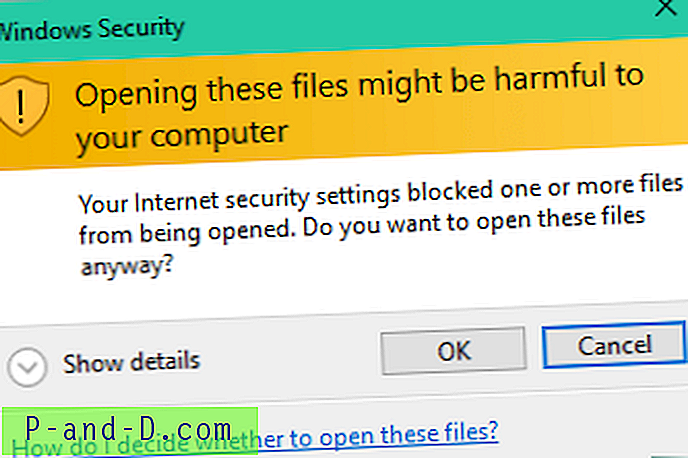
Klik OK, lalu klik Ekstrak di menu konteks. Pilih folder tujuan.
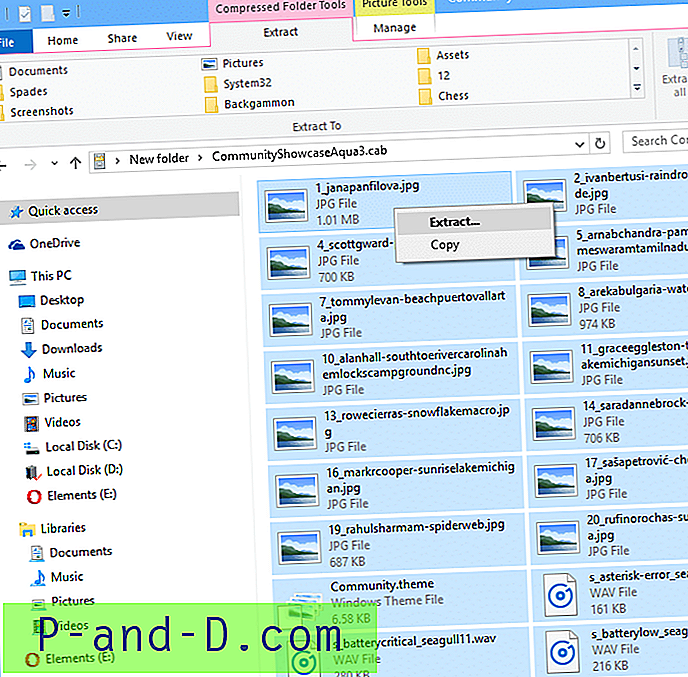
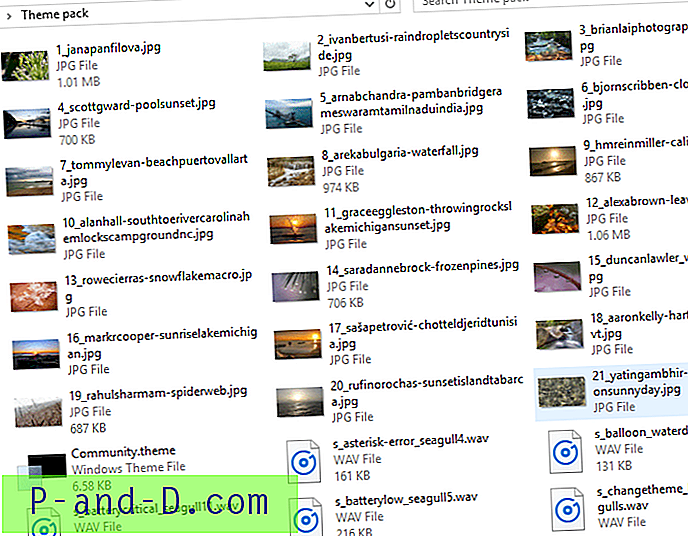
Menggunakan pengarsipan pihak ke-3 seperti 7-Zip
Jika Anda menggunakan alat dekompresi pihak ke-3 seperti 7-Zip, WinZip, atau WinRAR, Anda dapat membuka file .themepack atau .deskthemepack di dalamnya, dan menyalin konten ke folder.
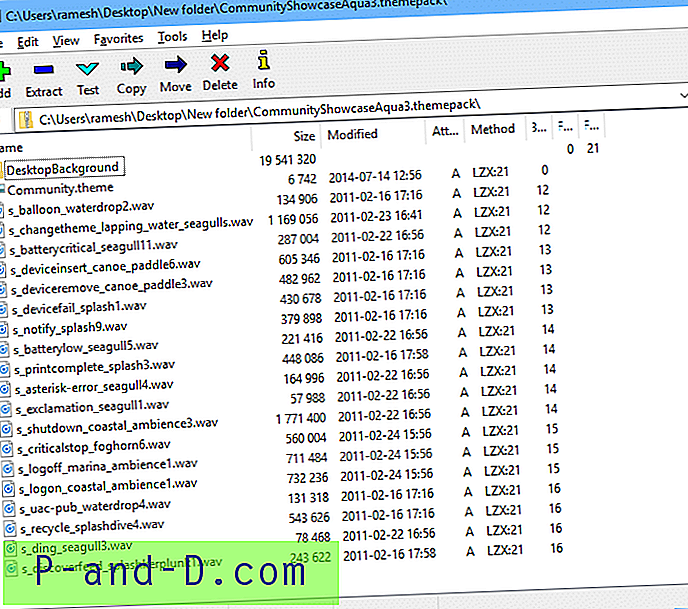
Ekstrak paket tema menggunakan perintah Expand
Karena paket tema adalah file CAB, Anda dapat mengekstraksi konten menggunakan alat konsol expand.exe. Ini adalah baris perintah yang Anda gunakan untuk mengekstrak isi lengkap file paket theme.
Buka jendela Prompt Perintah dan ketik:
rentangkan -F: * [themepackfile] [folder tujuan]
Catatan: Folder tujuan harus dibuat sebelum Anda menggunakan perintah memperluas untuk mengekstrak isi file paket tema.
Contoh
rentangkan -F: * "D: \ ThemePacks \ PanoramasEurope.themepack" "D: \ Resources \ Europe"
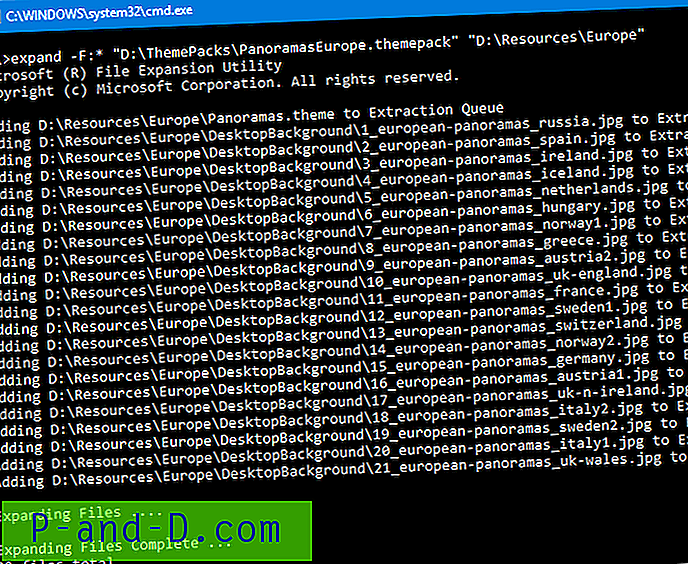
Itu akan mengekstrak semua isi file paket tema ke folder tujuan "D: \ Resources \ Europe, " melestarikan struktur direktori seperti dalam file CAB. Perintah Expand berfungsi untuk file .themepack dan .deskthemepack.
TERKAIT: Cara Memasang Tema Desktop Untuk Semua Pengguna di Windows 7, 8 dan Windows 10Tip: Untuk mengekstrak semua file tanpa mempertahankan struktur direktori, gunakan parameter "-i" dengan perintah Expand .
Mempertahankan struktur direktori saat mengekstraksi paket tema
Dari metode di atas yang dibahas, metode 1, 3, atau 4 memungkinkan Anda untuk mempertahankan struktur direktori sumber daya tema, persis seperti dalam file CAB. Sebagai contoh, struktur direktori terlihat seperti ini:
Folder : D:\Community Files : D:\Community\Community.theme D:\Community\s_asterisk-error_seagull4.wav D:\Community\s_balloon_waterdrop2.wav D:\Community\s_batterycritical_seagull11.wav Subfolder : D:\Community\DesktopBackground Files : D:\Community\DesktopBackground\1_janapanfilova.jpg D:\Community\DesktopBackground\2_ivanbertusi-raindropletscountryside.jpg D:\Community\DesktopBackground\3_brianlaiphotography-waterfall4.jpg D:\Community\DesktopBackground\4_scottgward-poolsunset.jpg D:\Community\DesktopBackground\5_arnabchandra-pambanbridgerameswaramtamilnaduindia.jpg Windows 8 dan Windows 10 mendukung format .themepack dan .deskthemepack, dan Sistem Operasi ini mendukung menentukan apakah warna jendela akan dipilih secara otomatis berdasarkan warna aksen wallpaper desktop saat ini. Itu dilakukan dengan menggunakan petunjuk "AutoColorization" dalam file tema., Yang biasanya digunakan oleh file * .deskthemepack.





